要使用Word打印文件,打印的一般是纵向,但有时候需要横向的打印方式,这需要怎么才做呢?那么下面就由学习啦小编给大家分享下技巧,希望能帮助到您,有需要的朋友可以来看看哦。
word2013中设置打印方向为横向的步骤如下:
步骤一:打开需要打印的文档,点击右上角的【文件】
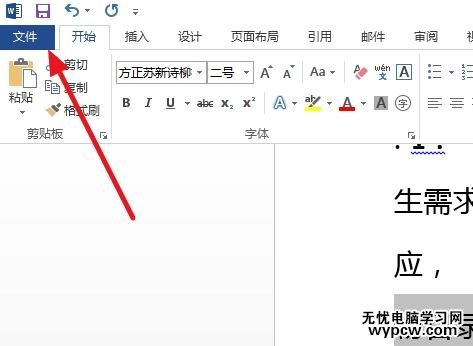
步骤二:在文件下找到【打印】,点击【打印】
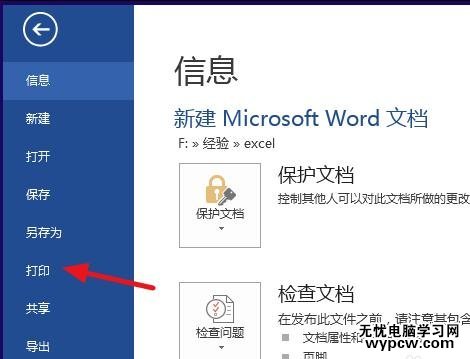
步骤三:选择打印机
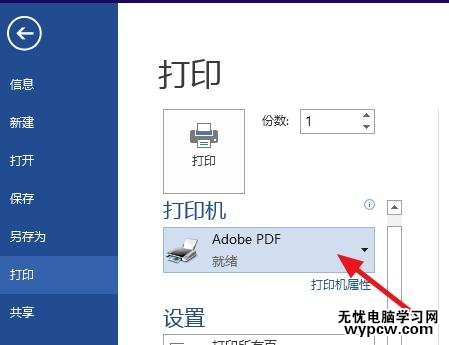
步骤四:在下方找到【纵向】
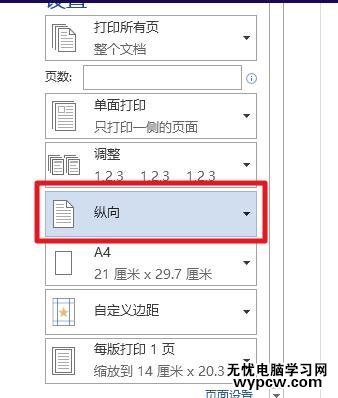
步骤五:点击修改选择为【横向】
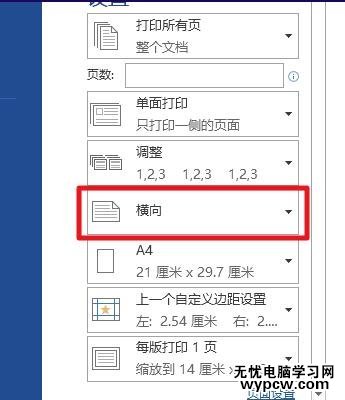
步骤六:在页面右方可以看到页面的预览效果
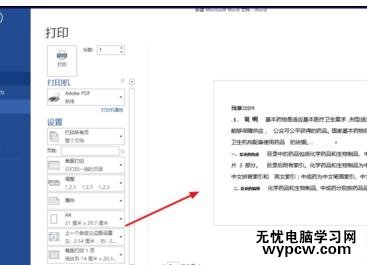
步骤七:如果需要设置页边距等,可以点击下方的【页面设置】
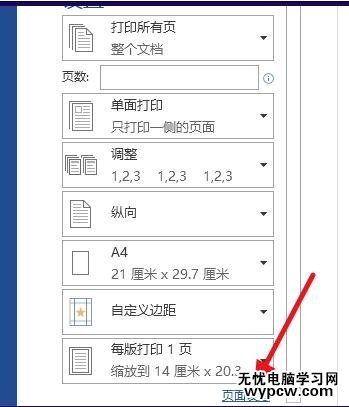
步骤八:在这里也可以设置页面打印的方向
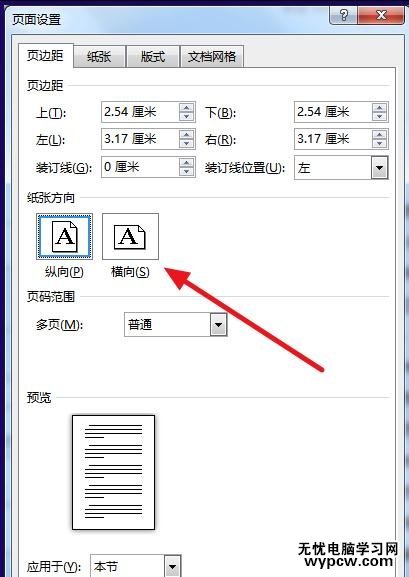
新闻热点
疑难解答